

Hvis utskriftskvaliteten ikke blir forbedret av vanlig rengjøring av skrivehodet, dyprenser du skrivehodet. Dyprensing av skrivehodet bruker mer blekk enn vanlig rengjøring av skrivehodet, så du bør bare dyprense skrivehodet når det er nødvendig.
Du må klargjøre følgende: et vanlig papirark i A4- eller Letter-størrelse
Kontroller at strømmen er slått på.
Kontroller at ett eller flere vanlige ark i A4- eller Letter-format er lagt i kassetten (nedre).
Åpne papirutmatingsbrettet.
(1) Åpne forsiktig papirutmatingsbrettet mens du holder det i begge sider.
Mottakerbrettforlengelsen åpnes automatisk når papirutmatingsbrettet åpnes.
(2) Trekk ut papirutmatingsstøtten.
 Viktig! Viktig!
|
Dyprens skrivehodet.
(1) Dra fingeren raskt over HJEM-skjermen og tapp  Oppsett (Setup).
Oppsett (Setup).
Skjermbildet Meny for oppsett vises.
(2) Tapp  Vedlikehold (Maintenance).
Vedlikehold (Maintenance).
Skjermbildet Vedlikehold (Maintenance) vises.
(3) Trykk lett på Dyprensing (Deep cleaning).
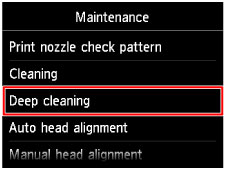
Bekreftelsesskjermbildet vises.
(4) Tapp Ja (Yes).
Maskinen begynner å dyprense skrivehodet.
Ikke utfør noen andre operasjoner før maskinen er ferdig med dyprensingen av skrivehodet. Dette tar cirka 2 til 3 minutter.
Bekreftelsesskjermbildet for mønsterutskrift vises.
(5) Tapp Ja (Yes).
Dysesjekkmønsteret skrives ut.
(6) Trykk lett på OK når det vises en melding om at operasjonen er fullført.
Skjermbildet Vedlikehold (Maintenance) vises igjen.
Undersøk dysesjekkmønsteret.
Hvis en bestemt farge ikke blir skrevet ut riktig, skifter du blekktanken for den fargen.
Hvis problemet vedvarer, slår du av strømmen og dyprenser skrivehodet på nytt etter 24 timer.
Hvis problemet fortsatt ikke løses, kan skrivehodet være skadet. Kontakt servicesenteret.
 Merk Merk
|
Øverst på siden |